Office Outlook е имейл клиент, който е част от Microsoft Office Suite. Тъй като Microsoft Outlook е имейл клиент, който ви помага да управлявате имейли от множество акаунти, не е необичайно потребителите да добавят различни различни имейли към Outlook. Потребителите обаче изпитват проблем, при който не могат да добавят нов имейл към Outlook. Ще виждате грешка „ Не можахме да създадем файл с данни на Outlook “ всеки път, когато се опитате да добавите имейл. Очевидно това ще ви попречи да добавите имейла и следователно да го използвате чрез Outlook. Този проблем не е специфичен за машина, тъй като по-голямата част от потребителите са имали този проблем на множество машини. Освен това този проблем се появява само при добавяне на акаунт в Gmail . Outlook ще работи добре с други доставчици на електронна поща като Yahoo и т.н.

Какво причинява грешката „не можахме да създадем файл с данни на Outlook“?
Нещата, които могат да причинят този проблем, са изброени по-долу
- Грешка в Outlook: Най-честата причина за тази грешка е грешка в Microsoft Outlook. Тази грешка не позволява на потребителите да добавят акаунт от опцията Добавяне на акаунт. Ще видите тази грешка само ако щракнете върху Файл и изберете опция Добавяне на акаунт. Така че простото решение е да използвате друг начин за добавяне на вашия акаунт.
- Опростява съветника за създаване на акаунти: Ако използвате съветника за опростено създаване на акаунт, който се появява в началото на Outlook, това може да причини и този проблем. Този съветник е новодобавена функция и също има грешки. Деактивирането на съветника за опростено създаване на акаунти решава проблема в този случай.
Забележка
Уверете се, че сте разрешили Outlook и от страна на вашия имейл доставчик. Outlook и различни други имейл клиенти се нуждаят от подходящи разрешения, преди да добавят вашия имейл акаунт. Можете да отворите Вашите опции за вход и защита от настройките на Gmail и да изберете пароли за приложения. Сега изберете подходящите опции като вашето устройство и т.н. Тази опция ще ви даде 16-цифрен код, който трябва да бъде въведен като парола.
Метод 1: Използвайте Управление на профили
Тъй като проблемът най-вероятно е причинен от грешка в Microsoft Outlook, която ви пречи да добавите акаунт чрез опцията Добавяне на акаунт, можете да опитате да използвате алтернативния начин за добавяне на акаунт. Можете успешно да добавите нов имейл акаунт чрез прозореца за управление на профили на Outlook. Така че, следвайте стъпките, дадени по-долу, за да добавите нов акаунт чрез процеса на управление на профилите.
- Отворете Outlook
- Щракнете върху Файл от горния ляв ъгъл
- Щракнете върху Настройки на акаунта . Трябва да се появи ново падащо меню
- Изберете Управление на профили . Потвърдете всички допълнителни подкани
- Затворете Outlook, за да сте сигурни, че Outlook не блокира никакви промени

- Трябва да се появи нов диалогов прозорец. Изберете Имейл акаунти

- Щракнете върху New

Сега изберете подходящите опции и добавете в имейл акаунта си от тук. Всичко трябва да работи добре, след като сте готови.
Метод 2: Използване на опция за поща (Алтернатива на метод 1)
Това е алтернативна опция на метода 1. Ако по някаква причина не искате да използвате Outlook за добавяне на имейл акаунт, можете да използвате опцията Mail и от контролния панел. Тази опция ще ви отведе до стъпка 5 от метод 1 и оттам стъпките са същите.
- Задръжте клавиша Windows и натиснете R
- Въведете контролен панел и натиснете Enter

- Щракнете върху Малки икони от падащото меню от опция Преглед по
- Щракнете върху Поща

- Изберете вашия профил в Outlook и щракнете върху Ok

- Трябва да се появи нов диалогов прозорец. Изберете Имейл акаунти

- Щракнете върху New

Сега изберете подходящите опции и добавете в имейл акаунта си от тук. Това е.
Метод 3: Деактивирайте опростеното създаване на акаунт
Ако се опитвате да добавите акаунта си чрез съветника „Свързване на Outlook към Office 365“ в Outlook 2016, проблемът може да е причинен от това. Процесът на създаване на акаунт с помощта на съветника за свързване на Outlook с Office 365 е известен като опростено създаване на акаунт. Деактивирането на това опростено създаване на акаунт ще го замени с обикновения съветник за създаване на акаунт, който може да реши проблема. Можем лесно да деактивираме опростеното създаване на акаунт чрез редактора на системния регистър. Следвайте стъпките, дадени по-долу
- Задръжте клавиша Windows и натиснете R
- Въведете regedit и натиснете Enter
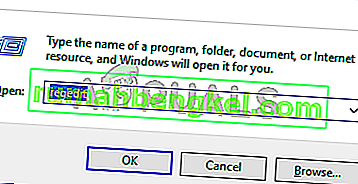
- Сега отидете до следния път с помощта на левия навигационен прозорец:
HKEY_CURRENT_USER \ SOFTWARE \ Microsoft \ Office \ 16.0 \ Outlook \ setup
4. Намерете и щракнете върху настройката от левия прозорец
5. Щракнете с десния бутон върху празно място от десния прозорец, изберете New, след това изберете DWORD (32-bit) Value

- Наименувайте новосъздадения запис като DisableOffice365SimplifiedAccountCreation и натиснете Enter
- Сега кликнете два пъти върху новосъздадения ключ и се уверете, че тя е една като неговата стойност
- Щракнете върху Ok

Затворете редактора на системния регистър и опитайте да добавите акаунта отново.








